
-
NVMe Drives can cause kernel panics due to sleep /hibernation issues. This can be turned off with the following command.
-
From a Terminal, use the following command to disable hibernation:
-
—-"
-
sudo pmset -a hibernatemode 0
-
" —-
-
If you later want to enable hibernation, use:
-
sudo pmset -a hibernatemode
检查SSD是否正版/查看保修状态
https://support-cn.wd.com/app/warrantystatusweb
==============================================
U盘安装Mojave等MACOS
-
先下载
https://support.apple.com/zh-cn/102662
使用 App Store下载 -
https://support.apple.com/zh-cn/101578
使用命令如:
sudo /Applications/Install\ macOS\ Mojave.app/Contents/Resources/createinstallmedia –volume /Volumes/MyVolume
或者transmac :用于格式化系统引导盘,烧录系统镜像
1.U盘格式化
格式化U盘,右键单击所准备的系统引导U盘
单击Format Disk for Mac
然后点击Yes
直接点OK,或者为了后面更方便可以命名为MacOS
等待约1分钟之后,出现Format Complete,直接点OK,不管系统出现什么提示例如磁盘需要格式化等等全部关掉,不要进行任何其他操作
2.系统镜像烧录
点击Restore with Disk Image
点击Yes,然后
点击圈出位置,选择所下载的系统镜像文件
https://pan.baidu.com/s/1XEee7JigYydw1yEgevsdmg?pwd=hv5g
然后点击OK便开始烧录了,过程大约二十分钟左右
点击OK
同样注意:不管系统出现什么提示例如磁盘需要格式化等等全部关掉,不要进行任何其他操作
这样一个MacOS的系统引导盘就做好了
插入U盘,长按option按键,选择U盘启动按回车进入
如果无法安装,输入命令
date 102013142018.20
==================================================
使用磁盘工具,增加WINDOWS分区
选取“显示”>“显示所有设备”。
在边栏中选择设备,然后点按“分区”按钮 。
内置储存设备会出现在边栏中的“内置”部分下。外置设备会出现在边栏中的“外置”部分下。
如果看到一个小的宗卷带有星号,说明该分区太小,无法以正确比例在图表中表示出来。
点按添加按钮 。
点按左侧饼图中的每个宗卷,然后分别输入名称。
对于 MS-DOS (FAT) 和 ExFAT 宗卷,名称必须不能超过 11 个字符。
输入大小或拖移分隔条来增大或减小每个宗卷的大小。
Mac OS Extended(Journaled)
在实用工具中打开BootCamp助理;
3、BootCamp助理可以帮助用户在mac安装windows,点击继续;
4、选择“创建windows8或更高版本的安装盘”和“下载windows支持软件”,继续;
5、开始下载windows系统支持软件,输入密码完成操作;
6、重启mac笔记本,长按option按键,选择U盘启动按回车进入;
7、打开windows10系统安装程序,下一步;
8、提示激活选择跳过,选择刚才分配的window分区,删除;
9、再点击“未分配的空间”,选择新建,应用;
10、建立windows主分区,选择这个新建分区,下一步;
11、开始执行windows10系统安装操作;
12、安装完成,打开U盘BootCamp中的setup;
13、安装Bootcamp并安装windows支持软件;
14、重启系统,最后激活windows10
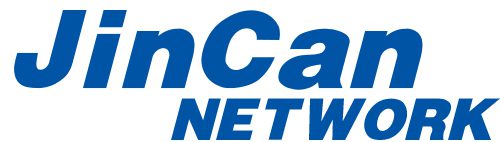
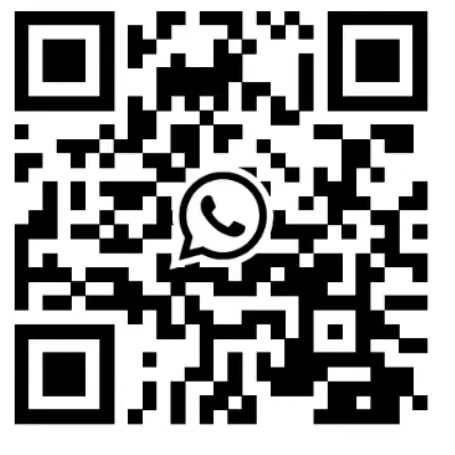 Whatsapp+8613603031172
Whatsapp+8613603031172